Einen Gruppenchat in iMessage lediglich umzubenennen, ist oft nicht genug, um ihn wirklich hervorzuheben. Um einem Gruppenchat eine persönliche Note zu verleihen, ist ein unverwechselbares Foto ideal. Hier erfahren Sie, wie Sie das Gruppenfoto in Nachrichten auf Ihrem iPhone und iPad ändern können.
Nutzer von iPhones und iPads, die mit iOS 14, iPadOS 14 oder neueren Versionen arbeiten, haben Zugang zu erweiterten Optionen, um ihre Gruppenchats und Konversationen individuell anzupassen. Anstatt lediglich kleine Icons der Gruppenmitglieder anzuzeigen, können Sie ein individuelles Gruppenfoto gestalten, das von den einzelnen Profilbildern umrahmt wird.
Um ein Gruppenfoto zu ändern, öffnen Sie zunächst die Nachrichten-App und navigieren Sie zum betreffenden iMessage-Gruppenchat. Tippen Sie dann auf die Avatar-Symbole, die am oberen Rand der Konversation angezeigt werden.
Im sich öffnenden Menü wählen Sie die Option „Info“.
Nun sehen Sie die Namen der Gruppenchat-Teilnehmer. Tippen Sie unterhalb der Namen auf die Option „Name und Foto ändern“.
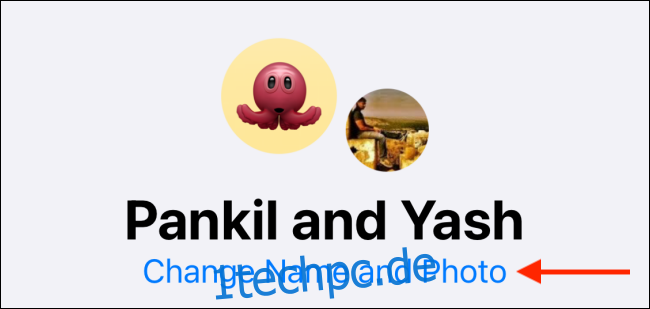
Sollte noch kein Gruppenname existieren, tippen Sie in das Textfeld, um einen solchen einzugeben.
Jetzt stehen Ihnen verschiedene Möglichkeiten zur Verfügung, ein Gruppenfoto zu erstellen. Sie können entweder ein neues Foto mit der Kamera aufnehmen, ein Bild aus Ihrer Galerie importieren, ein Emoji verwenden oder ein Memoji einsetzen.
Um ein Foto hinzuzufügen, wählen Sie die „Fotos“-Schaltfläche.
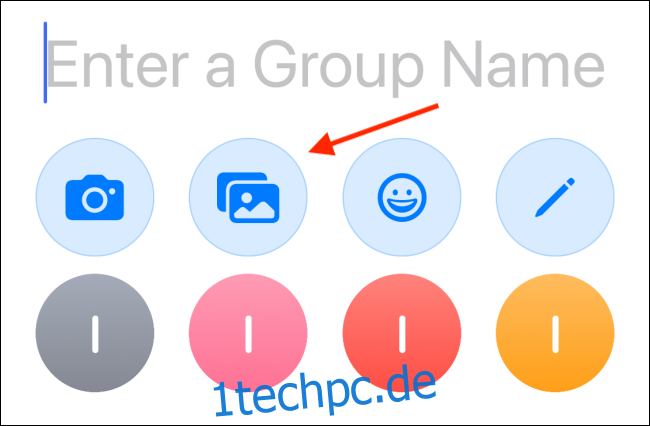
Im Pop-up-Fenster suchen Sie nach dem gewünschten Bild. Tippen Sie auf das Foto, um es auszuwählen.
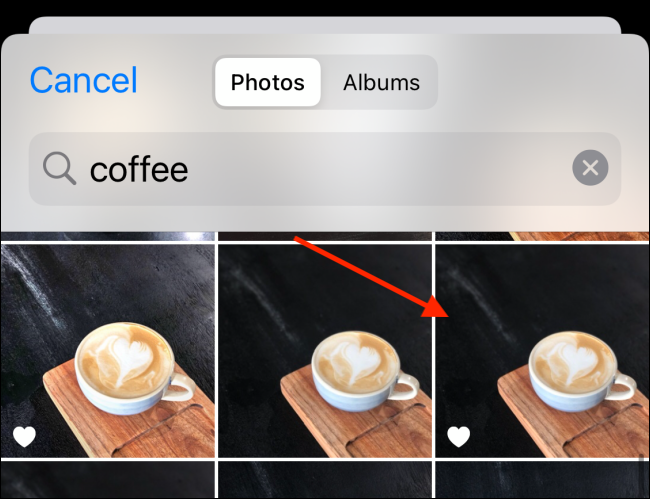
Im nächsten Schritt können Sie das Foto verschieben und skalieren, sodass es in die kreisförmige Form passt. Sind Sie zufrieden, tippen Sie auf „Auswählen“, um fortzufahren.

Nun können Sie sich das Foto in der Vorschau ansehen. Sie können dem Foto einen Filter hinzufügen, indem Sie die Optionen am unteren Bildschirmrand nutzen.
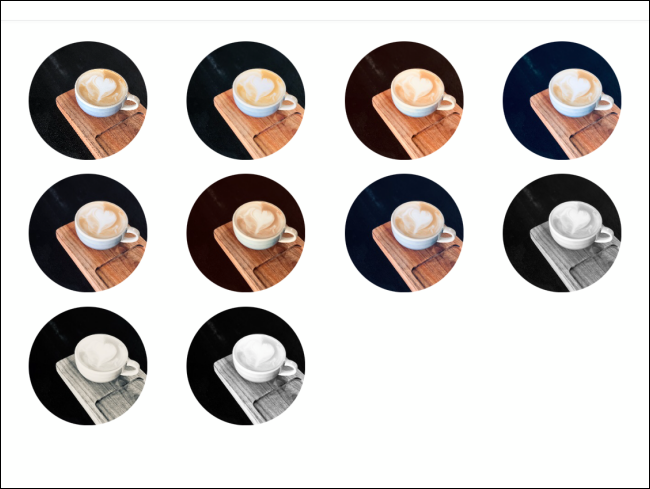
Wenn Sie fertig sind, tippen Sie auf „Fertig“ in der oberen rechten Bildschirmecke.
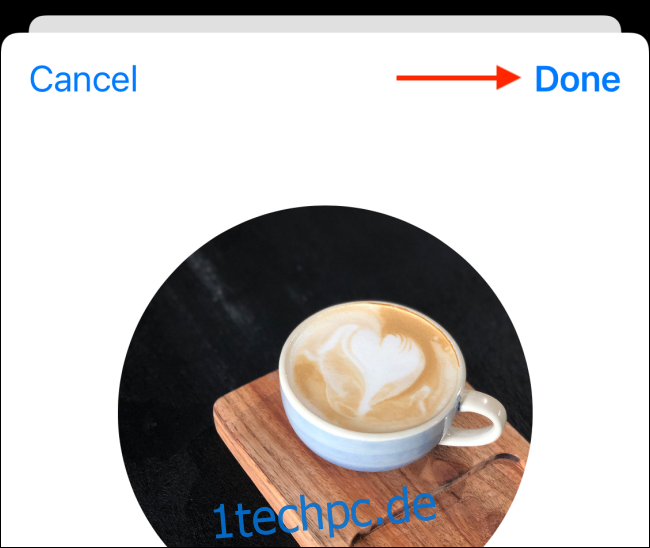
Das aktualisierte Bild wird nun oben auf dem Bildschirm angezeigt.
Falls Sie lieber ein Emoji verwenden möchten, tippen Sie auf die Emoji-Schaltfläche.
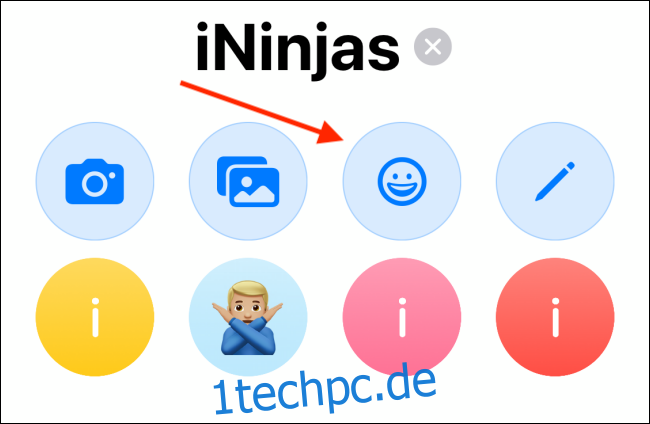
Wählen Sie nun ein Emoji aus. Wenn Sie ein bestimmtes Symbol nicht finden können, nutzen Sie das Suchfeld.

Nachdem Sie ein Emoji gewählt haben, wechseln Sie zum Reiter „Stil“, um die Hintergrundfarbe zu verändern.

Sind Sie zufrieden, tippen Sie auf „Fertig“.

Das Emoji wird nun als neues Gruppenfoto angezeigt.
Wenn Sie die Anpassung des Gruppennamens und des Fotos abgeschlossen haben, tippen Sie auf „Fertig“, um die Änderungen zu speichern und zur Konversation zurückzukehren. Alternativ können Sie auch auf „X“ tippen, um das Gruppenfoto zu entfernen.

Möchten Sie iMessage nicht mehr nutzen? Hier erfahren Sie, wie Sie iMessage auf Ihrem iPhone oder iPad deaktivieren und löschen können: Link zu einem verwandten Artikel.